conecta automat prin intermediul VPN, configurarea serverelor Windows și Linux
Conectare automată prin vpn
Conectare automată prin vpn

Bună ziua tuturor. Într-un post anterior ți-am spus cum să creați o rețea VPN ferestre de conexiune atunci când aveți la bord costurile pentru Windows 8.1. Acest lucru este bine, dar vrem mai mult de automatizare, și totul să se facă cât mai mult posibil, fără participarea noastră, direct de desene animate Valley amintit, dar astăzi nu este vorba despre asta :). În acest articol vom învăța cum să facă acest lucru, inclusiv computerul lor și obținerea de pe desktop, veți primi o conexiune automată prin VPN. Mai jos este modul în care funcționează. În general, desigur, cel mai bun lucru este de a configura conexiunea la Internet de pe router, care și așa distribuiți Wi-Fi și chiar dantelă pe computer va da întotdeauna pe Internet.
Prin intermediul Task Scheduler
Și astfel primul lucru pe care și trebuie să știu numele conexiunii VPN, este util pentru noi. Pentru a face acest lucru, apăsați o combinație de butoane
Win + R și introduceți ncpa.cpl
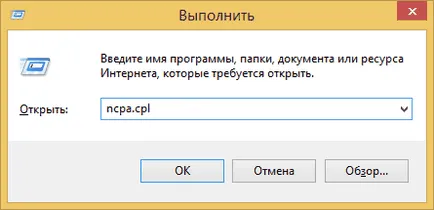
Ca rezultat, se va deschide fereastra Conexiuni în rețea, în cazul în care vă aflați și găsiți conexiunea VPN. puteți schimba numele său, dacă nu ți se potrivește dacă doriți. Am un nume VPN-AETP, amintesc.
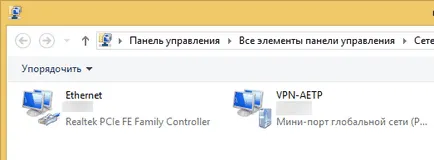
Următorul pas este de a deschide Task Scheduler anticipate. Este accesibil fie prin intermediul Control Panel> Administrative Tools> Task Scheduler sau
Win + R și introduceți taskschd.msc
Ca rezultat, veți obține în utilitarul Task Scheduler. Mai devreme, ți-am spus cum să creați o sarcină în ea, dar să scurt pe rundown.
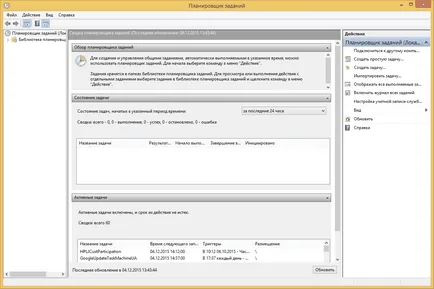
Du-te la elementul de bibliotecă, faceți clic pe butonul din dreapta al mouse-ului și selectați Creare bază de activități.
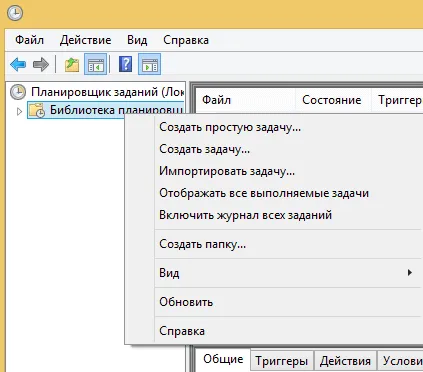
O fereastră se deschide Expertul, pe primul pas, trebuie să specificați un nume și o descriere, în cazul meu va fi conexiunea automat VPN, faceți clic pe.
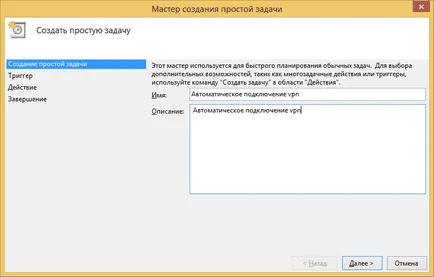
Tipul de declanșare este selectată atunci când porniți computerul
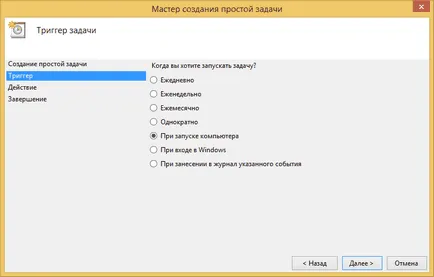
La etapa de selectare a unei acțiuni indică faptul că programul va rula.
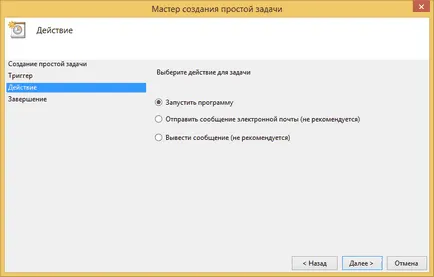
Acum, cel mai important lucru pe care trebuie să întrebați în scripturile de pornire. Trebuie să înlocuiți doar o astfel de linie
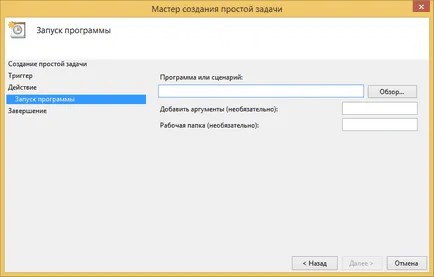
programm rasdial.exe vine la pachet cu Windows 8.1 și celelalte versiuni, lucrul cu conexiuni de rețea. Se specifică, în secțiunea Adăugați argumente, numele conexiunii printr-un nume de utilizator RVP și o parolă separate printr-un spațiu, chiar dacă aveți un utilizator de domeniu gol, nu este nevoie de sufixul de domeniu. În continuare.
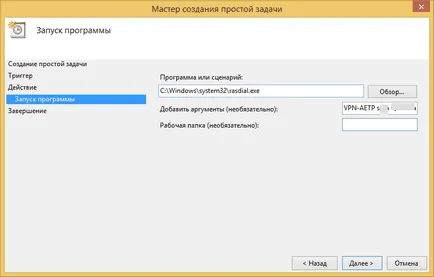
Bucurându-se de un rezumat al etapelor finale ale creării de locuri de muncă, în cazul în care totul este în regulă, apoi zhmakat Done.
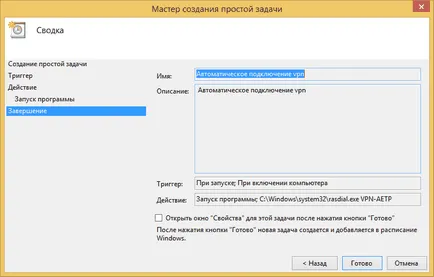
Apoi, du-te la proprietățile sarcinii și a pus jos gaia efectuate pentru toți utilizatorii, precum și cu cele mai mari privilegii.
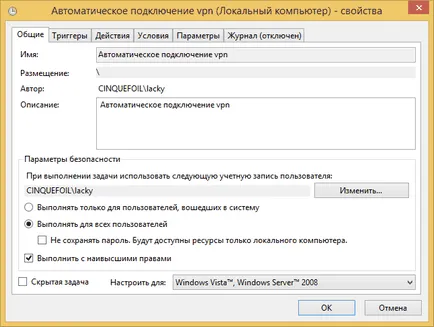
Vei avea un formular pentru a introduce parola pentru a confirma editarea.

Reboot și verificați. ar trebui să lucreze în mod automat se conecteze prin VPN.
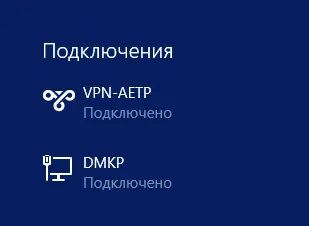
printr-un script
începe rasdial Nume de conectare parola
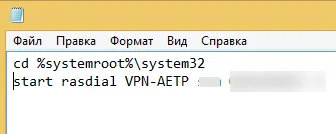
În continuare, acesta trebuie să fie salvat ca un fișier liliac, Fișier> Salvare ca> VPN.bat
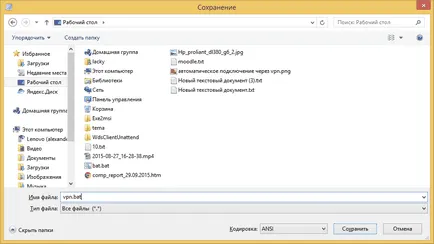
Du-te la folderul
Trebuie să deschideți folderul Startup în ea și trebuie să plasați un fișier cu o conexiune automată prin VPN.
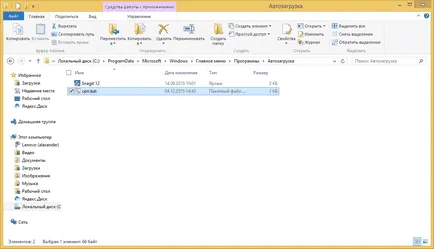
Acum, toate fișierul executabil va fi rulat cu geamurile și porniți compusul rețelei VPN.
VPN prin intermediul registrului
Win + R și introduceți regedit
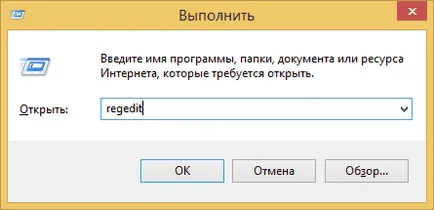
În cazul în care pentru un anumit utilizator, apoi alege doar o astfel de sucursală
În cazul în care pentru toți, atunci ramura din dreapta pentru calculator
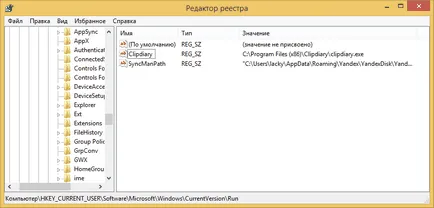
Creare dreapta pe String Value
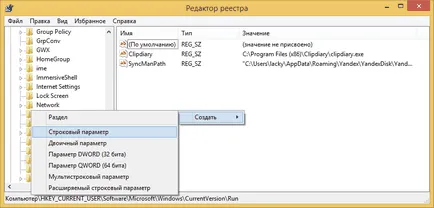
Numele lui indică, ceea ce ai nevoie, dar fără alfabetul chirilic, am această VPN-AETP prin numele de utilizator și parola decalaj separate de un spațiu
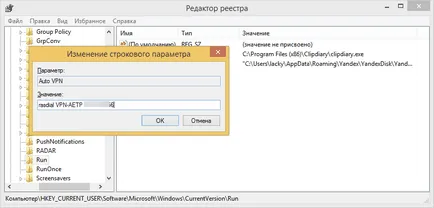
Tot ce se poate reporni și testa conexiunea VPN.
Prin înființarea serviciului
Ultimul mod in care stiu pentru a ajuta la a face rețeaua VPN de conectare automată este prin stabilirea unui serviciu separat. Deschide un prompt de comandă ca administrator. Prezentăm aici următoarea comandă, înlocuind numele și parola de conectare desigur
sc crea AutoVPN start = auto binPath = "VPN rasdial parola de conectare" DisplayName = "AutoVPN" depind = lanmanworkstation obj = "NT AUTHORITY \ LocalService"

Acum, avem nevoie pentru a deschide un serviciu de completare snap-in prin apăsarea
Win + R și introduceți services.msc
Apoi, faceți clic dreapta pe serviciul dvs. și selectați Properties
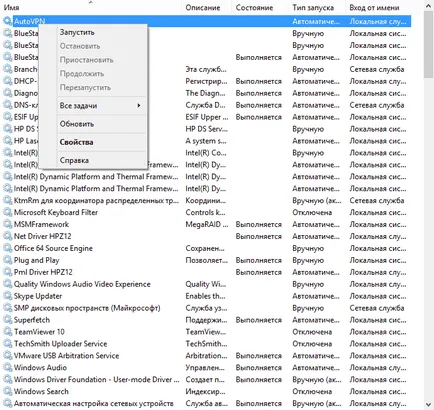
VPM Serviciu să se conecteze automat
Tipul de pornire set amânată automat

Iar fila Restore, selectați repornire în caz de eșec
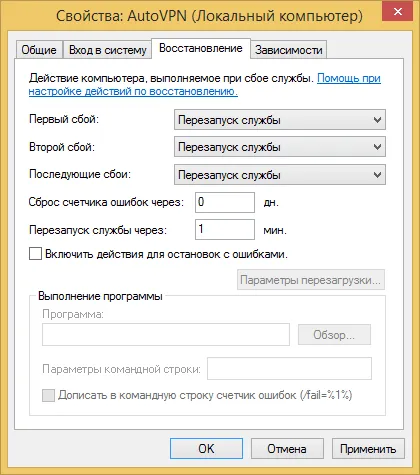
Pentru a elimina serviciul este lansat automat conecta prin VPN urmați această comandă
sc șterge AutoVPN
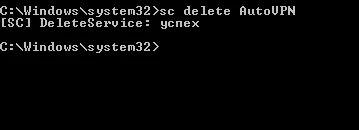
După cum puteți vedea, Windows 8.1 și celelalte oferte destul de o varietate de metode pentru a conecta automat VPN, fără participarea dumneavoastră.
Popular Related Posts:
4 Responses pentru conectarea automată prin vpn
Am încercat totul pe Win 10 pro ... nici de opțiune nu este câștigat, în plus față de registru. Autostart VPN câștigat din registru, dar numai după încărcarea contului, care nu este destul de rezultatul dorit: Vreau să încep să descarce contul.
Din linia de comandă VPN ruleaza fara probleme.
Dacă cineva are o soluție la această problemă, voi fi recunoscător.
Bună ziua Andrew, am testat 8.1. Voi încerca să repete testul la 10, vei atinge scopul.
Bună timp. Din punctul meu de vedere - cea mai interesantă opțiune prin psevdosluzhbu. Serviciul este creat, dar nu a început chiar de mână. Scrie o eroare (cum ar fi 1053, ceva de genul serviciul nu este responsabil pentru perioada de timp specificată) Autorun înregistrate în avans nu a încercat.
Grație Windows 8.1, această metodă a funcționat.